Enostaven in hiter vodnik za root dostop do Androida

Po rootanju telefona Android imate poln dostop do sistema in lahko zaženete številne vrste aplikacij, ki zahtevajo root dostop.
Vsem se nam je zgodilo. Greš po svojem dnevu in kar naenkrat zaslišiš pesem, ki ti je všeč. Če imate srečo, lahko uganete ime pesmi, da jo pozneje dodate na svoj seznam predvajanja Spotify. Toda večino časa lahko na koncu v Googlu vnesete tisto, kar se spomnite o besedilih.
Obstaja dobra novica za uporabnike Spotifyja, saj lahko zdaj ta besedila vnašate neposredno v Spotify namesto v Google. Spotify vam lahko zdaj ponudi možna ujemanja s skladbo, ki jo iščete. Ne skrbite, uporaba te nove funkcije je lažja, kot si mislite.
Takoj po odpiranju Spotifyja tapnite možnost iskanja na dnu. Toda namesto da vnesete ime pesmi, vnesite tisto, kar se spomnite besedila. Če Spotify najde kar koli, kar se ujema s tem, kar ste vnesli, se bo to prikazalo v rezultatih iskanja.
Tik pod imenom pesmi, stvari v aplikaciji, ki jih iščete, boste videli, kako je pesem označena z Lyrics Match. Po tem je vse v poslušanju predlaganih rezultatov, saj lahko različne pesmi delijo te besede.
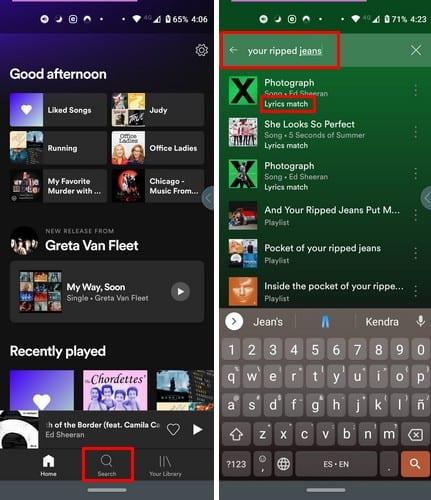
Takoj, ko najdete pesem, jo tapnite, da jo aplikacija začne predvajati. Če je skladba, ki jo iščete, jo morate samo dodati na pravi seznam predvajanja.
Zahvaljujoč tej funkciji vam ne bo treba hiteti z odpiranjem Shazama ali podobnega, da bi dobili ime pesmi. Vse, kar morate storiti, je, da si zapomnite nekaj besed besedila in pripravljeni ste. Upajmo, da bo Spotify v prihodnjih posodobitvah vključeval možnost, da aplikacija sama prepozna pesem in vas vpraša, na kateri seznam predvajanja jo želite dodati.
Po rootanju telefona Android imate poln dostop do sistema in lahko zaženete številne vrste aplikacij, ki zahtevajo root dostop.
Gumbi na vašem telefonu Android niso namenjeni le prilagajanju glasnosti ali prebujanju zaslona. Z nekaj preprostimi nastavitvami lahko postanejo bližnjice za hitro fotografiranje, preskakovanje skladb, zagon aplikacij ali celo aktiviranje funkcij za nujne primere.
Če ste prenosnik pozabili v službi in morate šefu poslati nujno poročilo, kaj storiti? Uporabite pametni telefon. Še bolj sofisticirano pa je, da telefon spremenite v računalnik za lažje opravljanje več nalog hkrati.
Android 16 ima pripomočke za zaklenjen zaslon, s katerimi lahko po želji spremenite zaklenjen zaslon, zaradi česar je zaklenjen zaslon veliko bolj uporaben.
Način slike v sliki v sistemu Android vam bo pomagal skrčiti videoposnetek in si ga ogledati v načinu slike v sliki, pri čemer boste videoposnetek gledali v drugem vmesniku, da boste lahko počeli druge stvari.
Urejanje videoposnetkov v sistemu Android bo postalo enostavno zahvaljujoč najboljšim aplikacijam in programski opremi za urejanje videoposnetkov, ki jih navajamo v tem članku. Poskrbite, da boste imeli čudovite, čarobne in elegantne fotografije, ki jih boste lahko delili s prijatelji na Facebooku ali Instagramu.
Android Debug Bridge (ADB) je zmogljivo in vsestransko orodje, ki vam omogoča številne stvari, kot so iskanje dnevnikov, namestitev in odstranitev aplikacij, prenos datotek, root in flash ROM-e po meri ter ustvarjanje varnostnih kopij naprav.
Z aplikacijami s samodejnim klikom. Med igranjem iger, uporabo aplikacij ali opravil, ki so na voljo v napravi, vam ne bo treba storiti veliko.
Čeprav ni čarobne rešitve, lahko majhne spremembe v načinu polnjenja, uporabe in shranjevanja naprave močno vplivajo na upočasnitev obrabe baterije.
Telefon, ki ga mnogi trenutno obožujejo, je OnePlus 13, saj poleg vrhunske strojne opreme premore tudi funkcijo, ki obstaja že desetletja: infrardeči senzor (IR Blaster).







